Betulkan perselisihan yang tersekat di skrin penuh pada Windows 11/10
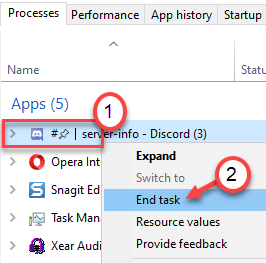
- 3741
- 614
- Dale Harris II
Adakah anda menghadapi masalah di mana aplikasi Discord anda terjebak dalam skrin penuh? Kadang -kadang, pengguna menyedari bahawa menekan beberapa gabungan kekunci rawak tanpa mengetahui telah membuat Discord terjebak dalam skrin penuh. Sebaik sahaja terperangkap, anda tidak dapat mengubah saiznya atau menggerakkan tetingkap Discord di desktop anda. Ini juga berlaku kepada pengguna apabila mereka tidak menyedari ciri pada perselisihan yang membolehkan mereka menggunakan Discord pada skrin penuh. Dalam artikel ini, kami telah menyenaraikan beberapa perbaikan untuk mengatasi masalah perselisihan yang tersekat di skrin penuh.
Isi kandungan
- Betulkan 1 - Pintasan Pintasan
- Betulkan 2 - Pintasan Windows
- Betulkan 3 - Tutup dan membuka semula perselisihan melalui Pengurus Tugas
- Betulkan 4 - Seret tetingkap Discord
- Betulkan 5 - Interaksi biasa
- Cara menetapkan perselisihan untuk tidak dibuka dalam mod skrin penuh
- Betulkan 6 - Pasang semula perselisihan
Betulkan 1 - Pintasan Pintasan
Tekan Ctrl + shift + f Kekunci bersama dan tetingkap Discord akan keluar dari mod skrin penuh kepada mod biasa. Menekan set kekunci yang sama akan mendapat perselisihan kembali ke mod skrin penuh.
Betulkan 2 - Pintasan Windows
Memegang Mulakan butang Windows dan menekan kekunci anak panah sama ada naik, turun, kiri, atau kanan.
1. Windows + Up Arrow membuat tingkap skrin penuh.
2. Windows + Down Arrow menjadikannya sama ada bukan skrin penuh atau meminimumkan ia sepenuhnya.
3. Windows + kiri/kanan anak panah menggerakkannya ke sama ada sebelah kiri atau kanan skrin anda masing -masing.
Sekiranya tetingkap Discord bergerak seperti yang disebutkan di atas, isu terjebak dalam skrin penuh ditetapkan.
Betulkan 3 - Tutup dan membuka semula perselisihan melalui Pengurus Tugas
1. Tekan Ctrl + Shift + ESC serentak untuk dibuka Pengurus Tugas.
2. Cari proses perselisihan. Klik kanan satu proses pada satu masa dan klik pada Tugas akhir pilihan.
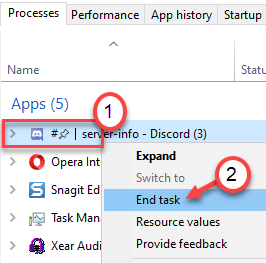
3. Pelancaran semula Perselisihan dan periksa sama ada anda dapat keluar dari skrin penuh.
Betulkan 4 - Seret tetingkap Discord
Klik dan tahan ke bahagian atas perselisihan tetingkap di bawah tepi dan gerakkan kursor Untuk menggerakkan tingkap. Sekiranya anda dapat bergerak atau menyeret tetingkap Discord di sekitar desktop anda, ini bermakna masalah telah diperbaiki.
Betulkan 5 - Interaksi biasa
Cuba Kurangkan atau butang skrin penuh di sebelah kanan atas tingkap. Sekiranya anda dapat meminimumkan atau memaksimumkan menggunakan butang itu bermaksud bahawa masalah itu diperbaiki.
Cara menetapkan perselisihan untuk tidak dibuka dalam mod skrin penuh
1 - tekan Tingkap dan R kunci bersama dan terbuka Jalankan.
2 - Salin dan tampal jalan yang diberikan di bawah dalam jangka masa.
%AppData%/Microsoft/Windows/Start Menu/Program/Discord Inc
3 -sekarang, klik kanan Perselisihan ikon dan klik sifat.
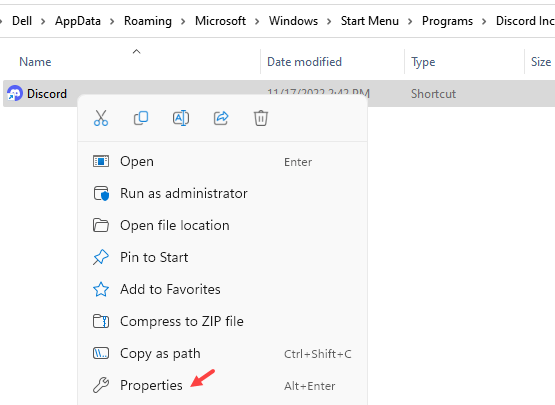
4 - Klik Pintasan Tab dan kemudian pilih Diminimumkan dalam pilihan Run dan akhirnya klik pada Memohon.
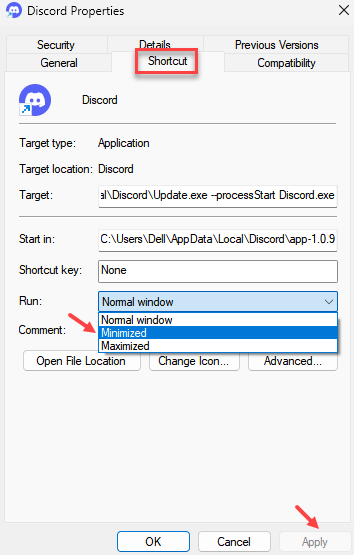
Betulkan 6 - Pasang semula perselisihan
1. Jenis Appwiz.cpl di dalam Jalankan (Windows + R) dialog untuk membuka program & ciri.
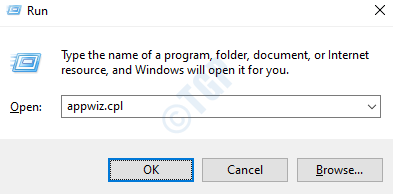
2. Cari untuk Perselisihan Dalam senarai aplikasi yang dipasang. Klik kanan dan pilih Nyahpasang.
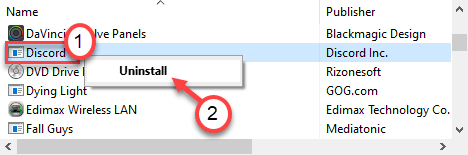
3. Setelah pemasangan selesai, Muat turun Discord dari halaman muat turun.
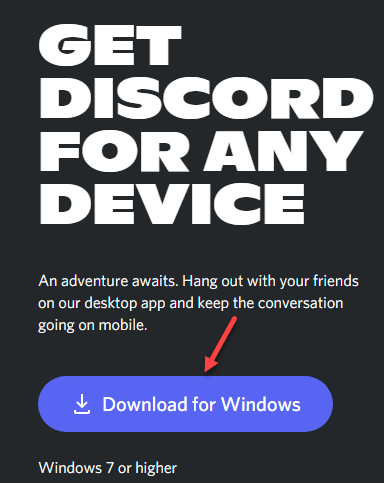
4. Klik dua kali pada yang boleh dilaksanakan dan ikuti arahan di skrin untuk menyelesaikan pemasangan.
5. Melancarkan perselisihan dan periksa sama ada masalah itu diperbaiki.
Terima kasih untuk membaca.
Kami harap anda dapat menyelesaikan perselisihan yang terjebak dalam isu skrin penuh. Komen dan beritahu kami bahawa penetapan yang berfungsi untuk anda.
- « Cara Memasang Windows 11 pada hampir mana -mana PC yang tidak disokong
- Betulkan Discord yang tersekat pada skrin kelabu di Windows 11/10 »

